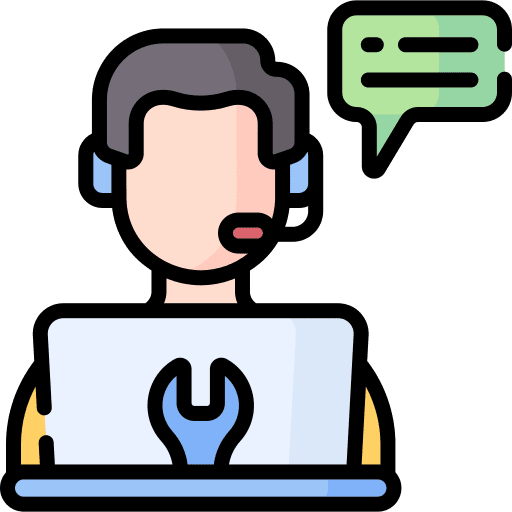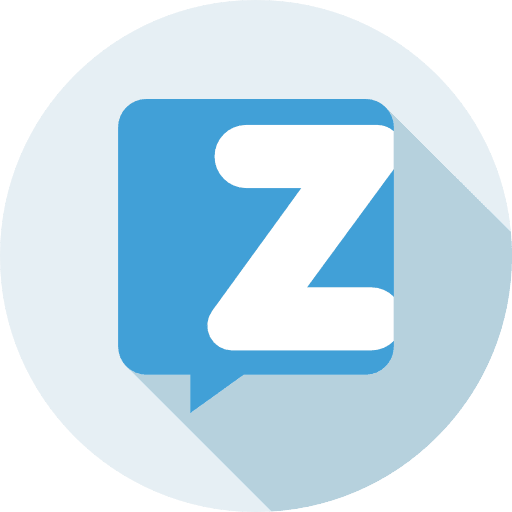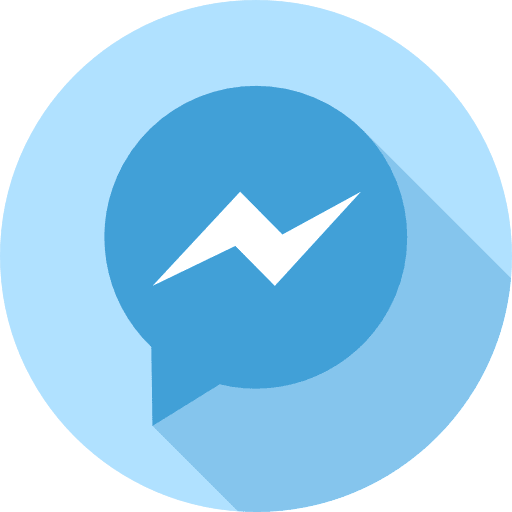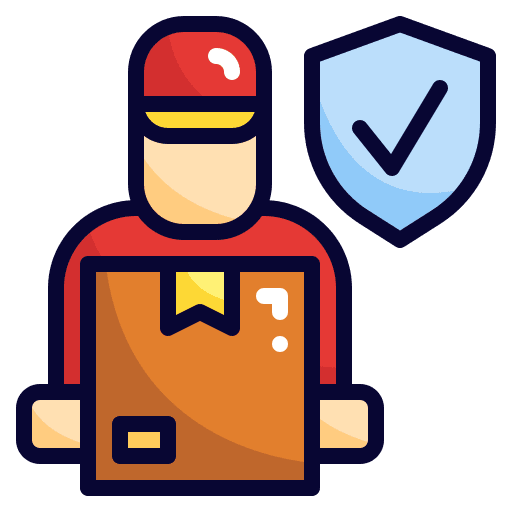Trong bài viết dưới đây, Miootech sẽ chia sẻ cho bạn cách cập nhật giao diện mới trên Google Chrome nhanh chóng chỉ trong một nốt nhạc.
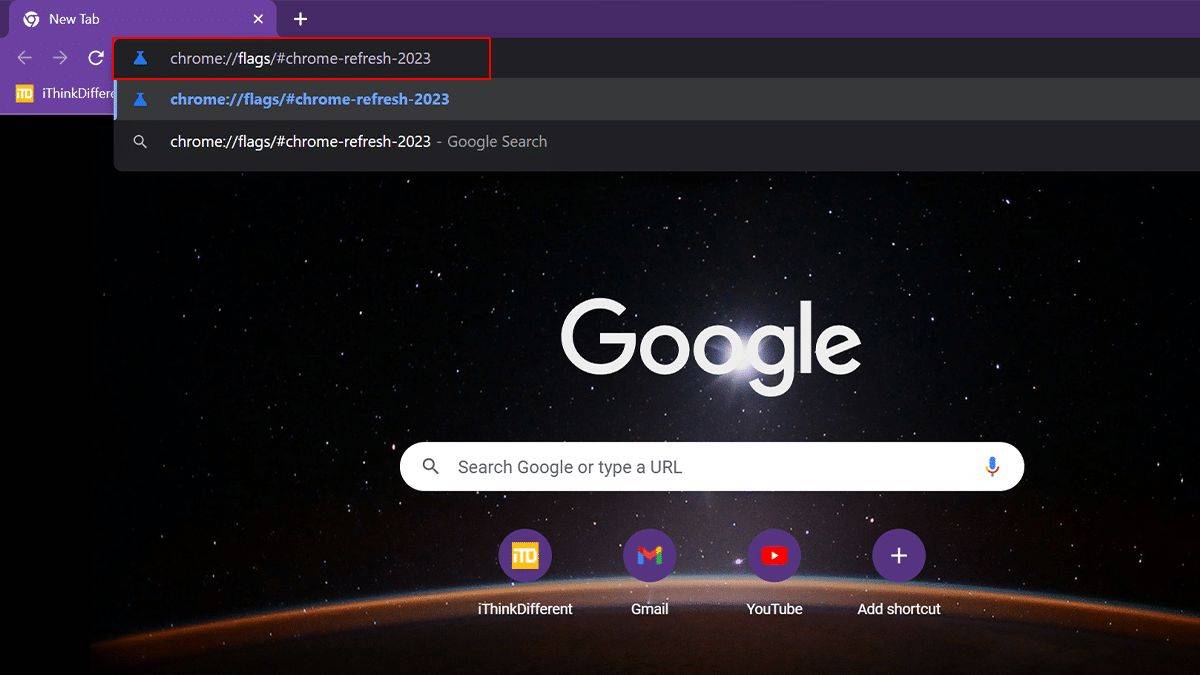
Giao diện mới trên Google Chrome có gì đặc biệt?
Google Chrome vừa nhận được bản cập nhật mới, đem đến cho người dùng giao diện hết sức đẹp mắt và trực quan. Với nguồn cảm hứng từ Windows 11 và dự án này được đặt tên là “Chrome Refresh 2023”. Trước đây, những bản cập nhật giao diện chỉ dành cho các phiên bản chạy thử nghiệm như Beta và Canary và đã bị Google ẩn đi. Sau thời gian chờ đợi, Google đã chính thức phát hành cho người dùng trên thế giới giao diện chính thức sau quá trình thử nghiệm.
Giao diện mới của Google đã nâng cấp với thiết kế hiện đại hơn, phù hợp với thiết kế Material của Google. Về mặt thiết kế thì Google có thay đổi đáng kể nhưng những tính năng cũ vẫn được giữ nguyên nên người dùng hoàn toàn có thể yên tâm sử dụng.
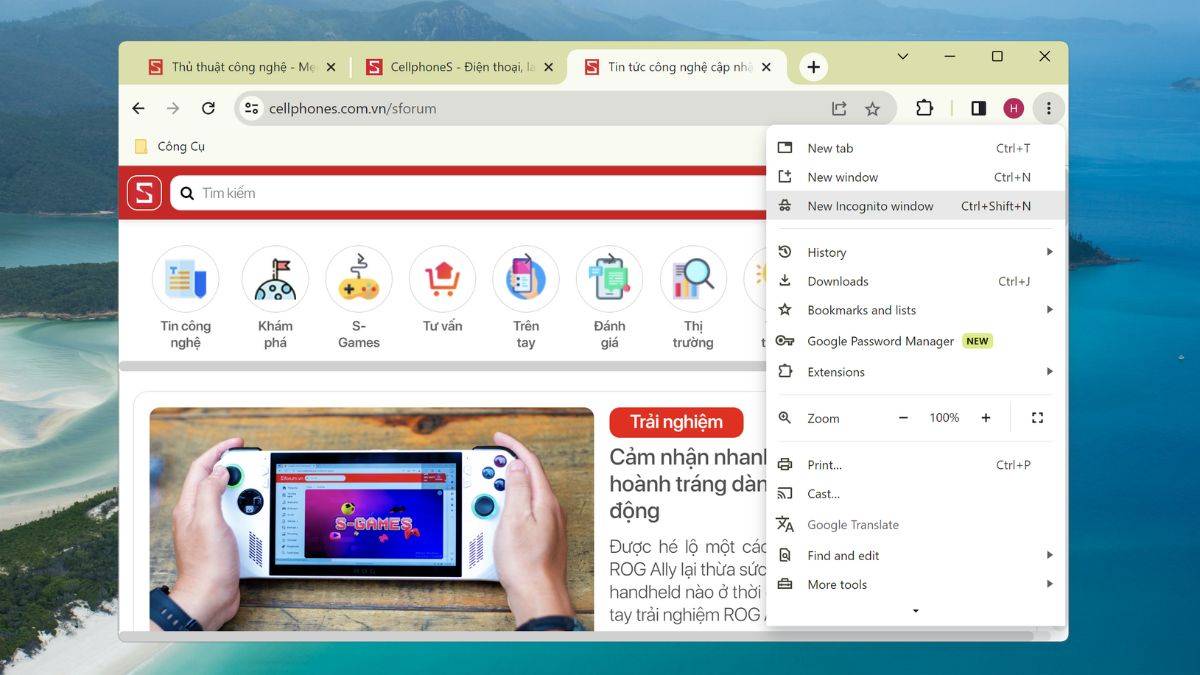
Giao diện vẫn khá quen thuộc với người dùng nhưng khi sử dụng bạn sẽ thấy menu chuột phải đã được làm to hơn, rõ ràng hơn. Theo đó, tính năng Dark Mode cũng đã được Google cải thiện đáng kể.
Những phần góc của giao diện đã được Google bo tròn hơn. Khi bạn bấm vào bất cứ nơi đâu trên trình duyệt đều sẽ thấy menu đã được làm mới với những góc bo tròn hơn so với phiên bản cũ. Không những thế, không gian cũng lớn hơn để giúp cho những thiết bị có màn hình cảm ứng dễ dàng thao tác.
Không chỉ dừng lại ở đó, hiệu ứng hình ảnh của giao diện Chrome mới cũng được đánh giá là mượt hơn so với trước. Để có được trải nghiệm chân thật hơn, bạn hãy thực hiện các bước cập nhật giao diện Chrome ở dưới đây nhé.
Cách kích hoạt giao diện mới trên Google Chrome Windows 11
Tiến hành thao tác theo các bước sau để cập nhật giao diện Google Chrome mới:
Bước 1: Ở trên thanh địa chỉ của Chrome, bạn nhập “chrome://flags/#chrome-refresh-2023“.
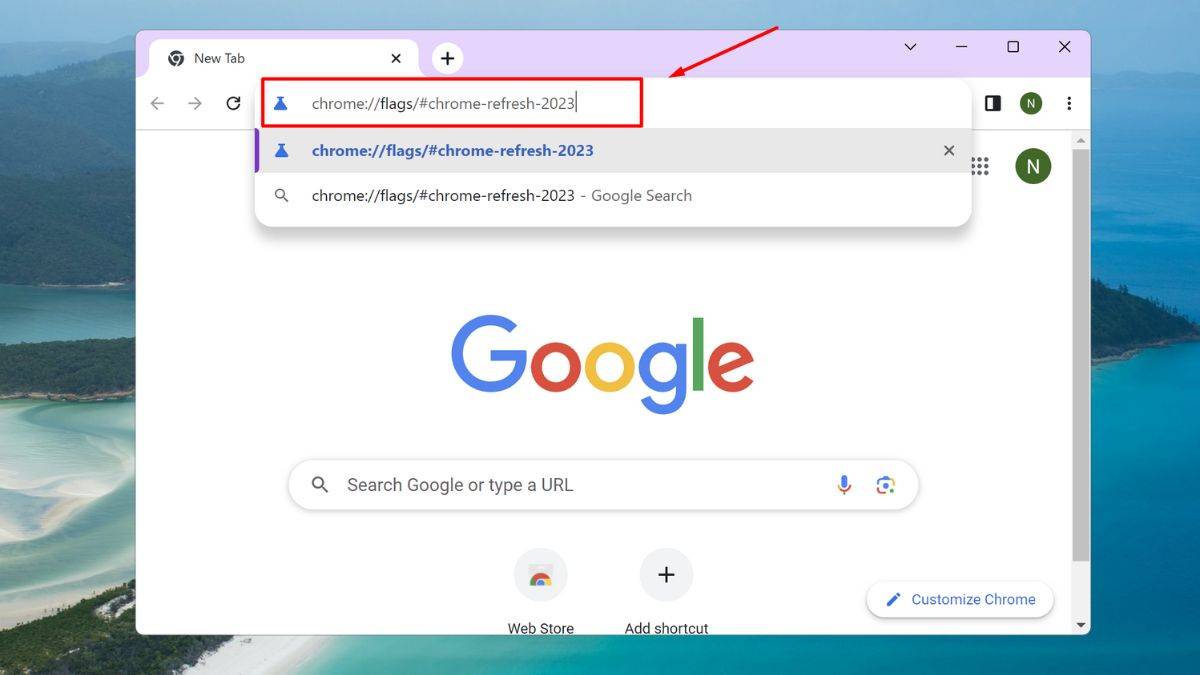
Bước 2: Kế tiếp, ở phần #chrome-refresh-2023và#chrome-webui-refresh-2023, bạn click chọn Enable như hình sau đây.
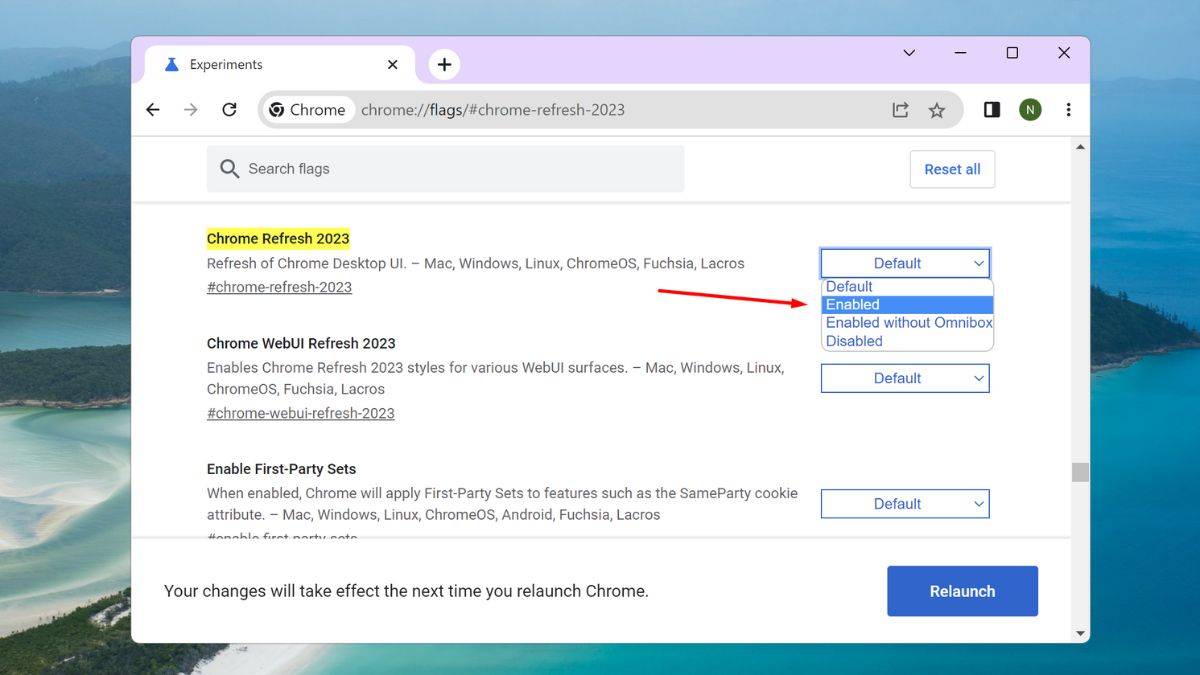
Bước 3: Bấm chọn Relaunch để khởi động lại Chrome và trải nghiệm giao diện mới.
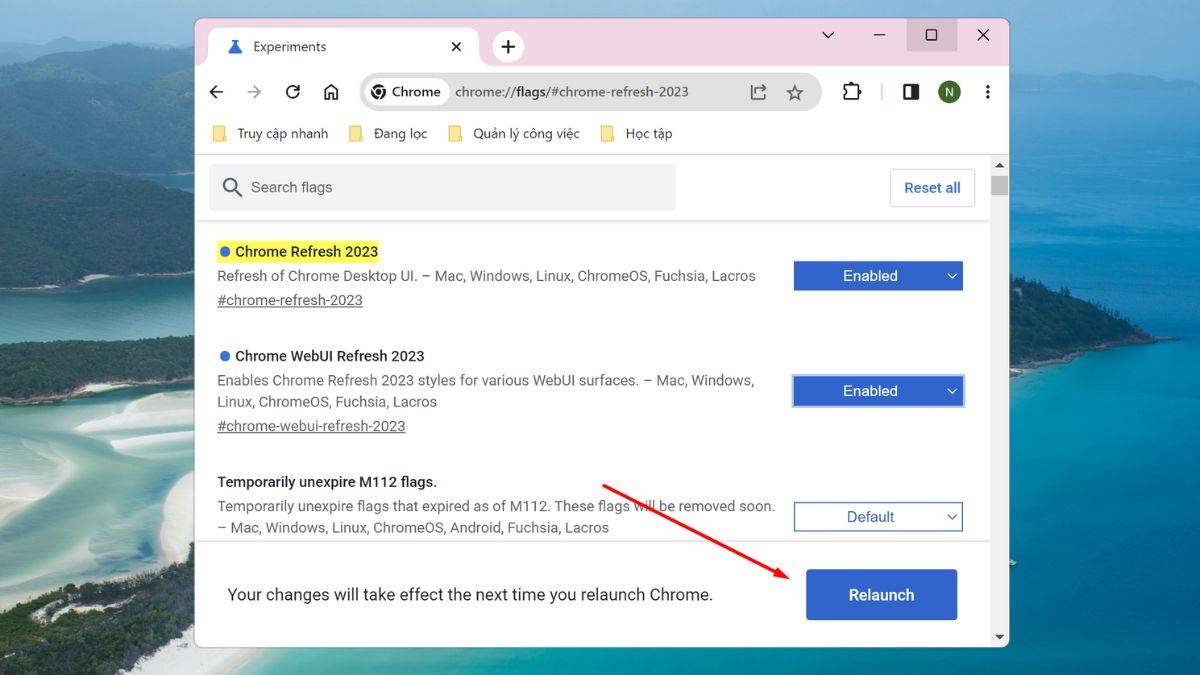
Tạm kết
Trên đây, Miootech đã chia sẻ cho bạn cách thay đổi giao diện mới trên Google Chrome nhanh chóng và dễ dàng. Sau khi bạn đã cập nhật xong, bạn cảm thấy giao diện này như thế nào? Hãy để lại bình luận bên dưới nhé.